Τι είναι το WinX DVD Ripper Platinum και η καλύτερη εναλλακτική του
Εάν πρόκειται να μετατρέψετε τα DVD σας σε κανονικές ψηφιακές μορφές, τότε πρέπει να το γνωρίζετε WinX DVD Ripper. Είναι αυτό που προτείνουν πολλοί, γιατί είναι ένα δημοφιλές λογισμικό αντιγραφής DVD που λένε ότι μπορεί να μετατρέψει τα DVD σε ψηφιακά βίντεο υψηλής ποιότητας. Έτσι, θα έχετε την ευκαιρία να το συναντήσετε μόνοι σας, καθώς αυτό το άρθρο σας φέρνει όλα όσα χρειάζεται να γνωρίζετε για αυτό. Τούτου λεχθέντος, δείτε αν είναι απαραίτητο για εσάς, ή ίσως θα χρειαστείτε κάτι καλύτερο καθώς θα συναντήσετε και μια εναλλακτική. Όλα αυτά όταν διαβάσετε ολόκληρο το άρθρο παρακάτω.
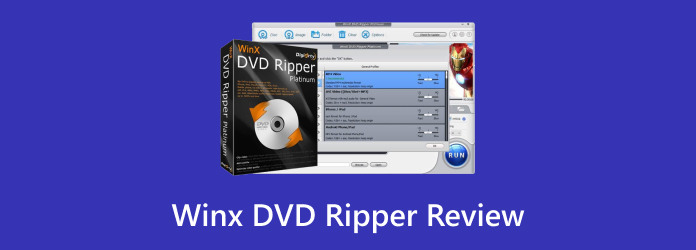
- Μέρος 1. Μια επισκόπηση του WinX DVD Ripper
- Μέρος 2. Βασικές λειτουργίες του WinX DVD Ripper
- Μέρος 3. Πώς να χρησιμοποιήσετε το WinX DVD Ripper
- Μέρος 4. Είναι το WinX DVD Ripper Safe
- Μέρος 5. Είναι το WinX DVD Ripper Free
- Μέρος 6. Καλύτερη εναλλακτική λύση για το WinX DVD Ripper
- Μέρος 7. Συχνές ερωτήσεις σχετικά με το WinX DVD Ripper
Μέρος 1. Μια επισκόπηση του WinX DVD Ripper
Για να ξεκινήσετε αυτήν την αναθεώρηση WinX DVD Ripper, ας έχουμε μια επισκόπηση. Τι είναι αυτό το εργαλείο; Όπως υποδηλώνει το όνομά του, είναι ένα λογισμικό αντιγραφής που είναι ευρέως γνωστό λόγω της ικανότητάς του να μετατρέπει DVD σε ψηφιακές μορφές. Επιπλέον, αυτό το πρόγραμμα έχει εκτεταμένη υποστήριξη για εμπορικά και DVD. Μαζί με αυτήν την υποστήριξη, μπορεί επίσης να λειτουργήσει με όλους τους τύπους μορφών DVD, όπως DVD+R, DVD-R, DVD-RW, DVD+RW, αρχεία ISO, φακέλους TS κ.λπ. Αυτό το πρόγραμμα αναπαραγωγής DVD ισχυρίζεται ότι έχει ευκολότερη επεξεργασία , κοινή χρήση και δημιουργία αντιγράφων ασφαλείας DVD ως κύριοι λόγοι χρήσης του.
Μέρος 2. Βασικές λειτουργίες του WinX DVD Ripper
Αυτό το μέρος περιέχει τις βασικές λειτουργίες του προγράμματος που θα σας επιτρέψουν να ανακαλύψετε την απάντηση στην ερώτησή σας σχετικά με το πόσο καλό είναι το WinX DVD Ripper.
1. DVD Ripper
Ως κύρια λειτουργία αυτού του προγράμματος, η αντιγραφή είναι η καλύτερη λειτουργία αυτού του WinX. Αυτό το εργαλείο έχει τη δυνατότητα εξαγωγής DVD σε όλες σχεδόν τις δημοφιλείς μορφές, όπως MP4, MOV, WMV, AVI, MPEG, FLV και πολλά άλλα.
2. Back-up DVD
Έχει τη δυνατότητα να επιτρέπει στους χρήστες του να δημιουργούν αντίγραφα ασφαλείας των DVD τους.
3. Προσαρμογή κατά την αντιγραφή
Παρέχει στους χρήστες του ορισμένες επιλογές προσαρμογής που τους επιτρέπουν να προσαρμόζουν ευέλικτα τις ρυθμίσεις στη διαδικασία μετατροπής.
Μέρος 3. Πώς να χρησιμοποιήσετε το WinX DVD Ripper
Φυσικά, αυτό το άρθρο δεν θα είναι πλήρες αν δεν δείτε ή δεν μάθετε πώς να χρησιμοποιείτε το WinX DVD Ripper. Έτσι, αφού το εγκαταστήσετε στον υπολογιστή σας, μπορείτε να προβείτε στα βήματα που παρέχονται παρακάτω.
Βήμα 1Εκτελέστε το λογισμικό στον υπολογιστή σας και όταν εμφανιστεί η διεπαφή του, κάντε κλικ στο κουμπί DVD για να το φορτώσετε DVD τοποθετήσατε στη μονάδα οπτικού δίσκου πριν καν εκκινήσετε το λογισμικό.
Βήμα 2Όταν φορτωθεί το DVD σας, το επόμενο πράγμα που πρέπει να κάνετε είναι να επιλέξετε μια μορφή βίντεο για την έξοδο σας. Εν τω μεταξύ, κατά τη διάρκεια αυτής της διαδικασίας, μπορείτε επίσης να πλοηγηθείτε στις επιλογές προσαρμογής για να κάνετε την έξοδο σας ωραία.
Βήμα 3Αφού ολοκληρώσετε την προσαρμογή, κάντε κλικ στο OK κουμπί. Στη συνέχεια, πατήστε το ΤΡΈΞΙΜΟ κουμπί για να ξεκινήσει η διαδικασία αντιγραφής.
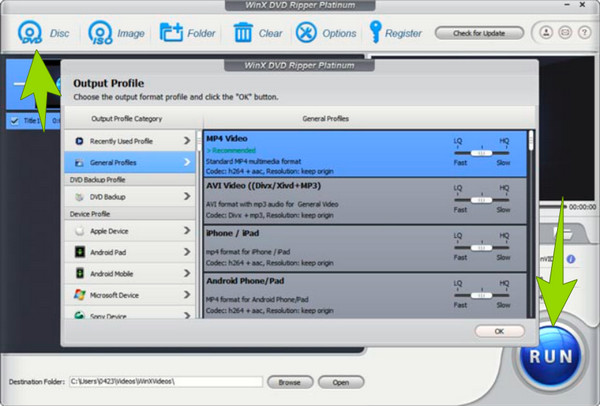
Μέρος 4. Είναι το WinX DVD Ripper Safe
Εάν έχετε μισή καρδιά να το κατεβάσετε DVD ripper αφού δεν ξέρετε αν είναι ασφαλές να το αποκτήσετε, τότε αυτό έχουμε για εσάς. Το WinX έχει τη φήμη ότι παρέχει στους χρήστες του μια ασφαλή διαδικασία εγκατάστασης. Ωστόσο, πολλές πηγές από τον Ιστό προσφέρουν αυτό το πρόγραμμα αναπαραγωγής DVD για λήψη. Επομένως, εάν θέλετε μια ασφαλή απόκτηση του WinX, φροντίστε να το αποκτήσετε μόνο από την επίσημη ιστοσελίδα του.
Μέρος 5. Είναι το WinX DVD Ripper Free
Ένας από τους λόγους για τους οποίους οι χρήστες λαμβάνουν συγκεκριμένο λογισμικό είναι επειδή προσφέρει μια δωρεάν υπηρεσία. Επομένως, εάν είστε περίεργοι να μάθετε αν το WinX DVD είναι δωρεάν, τότε εδώ είναι ένα γεγονός. Το WinX DVD Ripper είχε μια δωρεάν έκδοση ως αυτόνομο λογισμικό, το οποίο τελικά εξαφανίστηκε. Από την άλλη πλευρά, μπορείτε ακόμα να αποκτήσετε την έκδοση Platinum που συνοδεύεται από δωρεάν δοκιμή. Ωστόσο, αυτή η δωρεάν δοκιμή θα σας επιτρέψει μόνο να αντιγράψετε ένα DVD σε βίντεο διάρκειας πέντε λεπτών. Ως εκ τούτου, παρακάτω είναι οι τιμές και οι εκδόσεις του WinX DVD Ripper.
Άδεια Premium: $ 34.95.
Τελική άδεια: $ 59.95.
Πακέτο 4 σε 1: $ 144.95.
Μέρος 6. Καλύτερη εναλλακτική λύση για το WinX DVD Ripper
Με τους περιορισμούς του WinX, δεν θα εκπλαγούμε αν προτιμάτε να έχετε έναν άλλο αντεροβγάλτη. Τούτου λεχθέντος, επιτρέψτε μας να σας το παρουσιάσουμε Tipard DVD Ripper, η καλύτερη εναλλακτική λύση WinX DVD Ripper. Είναι ένα ripper που όχι μόνο σας επιτρέπει να αντιγράψετε DVD σε ψηφιακές μορφές βίντεο που κάνει το άλλο εργαλείο, αλλά σας επιτρέπει επίσης να παράγετε από ISO και φακέλους. Επιπλέον, αυτό το εκπληκτικό ripper σας παρέχει προηγμένη προσαρμογή και δυνατότητες για διάφορες λειτουργίες. Διαθέτει 30 φορές μεγαλύτερη ταχύτητα αντιγραφής χάρη στην τεχνολογία έγχυσης επιτάχυνσης. Επιπλέον, μπορείτε επίσης να εκμεταλλευτείτε τις λειτουργίες του για τη δημιουργία 3D και GIF ενώ σας επιτρέπει να συμπιέσετε και να βελτιώσετε τα βίντεο χρησιμοποιώντας τεχνολογία Τεχνητής Νοημοσύνης.
Αν αναρωτιέστε πόσο μεγάλη είναι η γκάμα του στην υποστηριζόμενη μορφή βίντεο, αυτό το λογισμικό υποστηρίζει περισσότερες από 500 μορφές. Εκτός από αυτό, σας επιτρέπει επίσης να αντιγράψετε το DVD σε ψηφιακές συσκευές όπως Samsung, HTC, Apple TV, iPad, iPhone X, XR και πρόσφατες. Έτσι, για να σας παρέχουμε έναν πολύ πιο απλό και γρήγορο τρόπο αντιγραφής DVD, ακολουθούν τα λεπτομερή βήματα που μπορείτε να ακολουθήσετε.
Βήμα 1Κατεβάστε ελεύθερα το Tipard DVD Ripper στον υπολογιστή σας και ξεκινήστε να τοποθετείτε το δίσκο στη μονάδα DVD.
Βήμα 2Ανοίξτε το λογισμικό και κάντε κλικ στο Φόρτωση DVD Ή το κουμπί πρόσθεση καρτέλα για να φορτώσετε το δίσκο. Στη συνέχεια, ορίστε μια επιλογή για το πώς θέλετε να εμφανίζεται ο τίτλος.
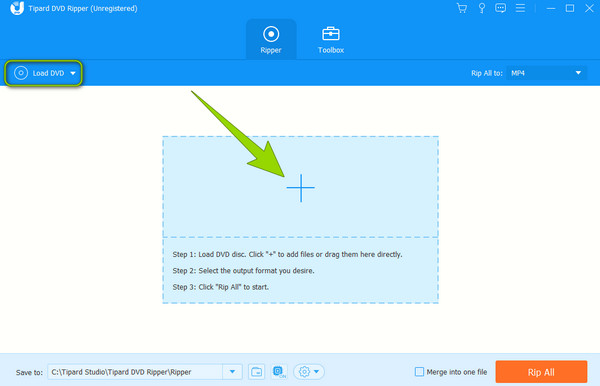
Βήμα 3Μετά από αυτό, φτάστε στο βέλος κουμπί για το Rip All To για να εμφανιστεί το παράθυρο όπου βρίσκονται οι μορφές βίντεο. Επιλέξτε αυτό που επιθυμείτε και μετά επιλέξτε και τον τύπο ανάλυσης.
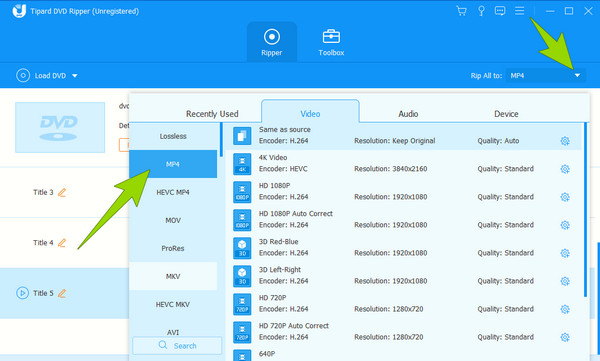
Βήμα 4Στη συνέχεια, πατήστε το κουμπί Rip All to αντιγράψτε το DVD με αυτήν την εναλλακτική λύση WinX DVD Ripper.
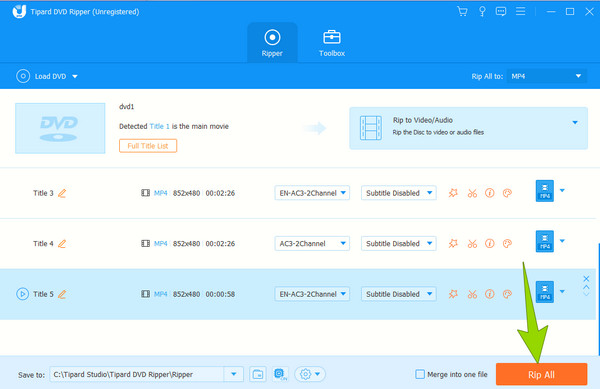
Μέρος 7. Συχνές ερωτήσεις σχετικά με το WinX DVD Ripper
HandBrake εναντίον WinX DVD Ripper, ποιο είναι καλύτερο;
Η απάντηση σε αυτή την ερώτηση θα εξαρτάται πάντα από τη χρήση. Και το WinX και το HandBrake είναι καλά. Αλλά με βάση την εμπειρία μας όσον αφορά τη μετατροπή ISO, το WinX κατάφερε να παράγει πολύ καλύτερη ποιότητα.
Τα Windows 10 έχουν DVD ripper;
Όχι. Οι υπολογιστές με Windows 10 δεν διαθέτουν ενσωματωμένο DVD ripper, αλλά μπορείτε να εγγράψετε DVD μέσω αυτών.
Πόσος χρόνος χρειάζεται για να αντιγράψετε ένα DVD με WinX DVD Ripper;
Η αντιγραφή ενός DVD με το WinX DVD Ripper θα διαρκέσει μόνο περίπου πέντε λεπτά. Εξαρτάται όμως από τη διάρκεια του DVD.
Συμπέρασμα
Εδώ το έχετε, τη χρήσιμη κριτική του WinX DVD Ripper. Εάν θέλετε να μετατρέψετε τις ταινίες σας DVD σε ψηφιακά βίντεο, τότε μπορείτε να τις αποκτήσετε. Ωστόσο, εάν δεν είστε ικανοποιημένοι με αυτό που σας προσφέρει το WinX, τότε αποκτήστε το Tipard DVD Ripper, γιατί προσφέρει περισσότερα ενώ παράγει πολύ υψηλότερη ποιότητα βίντεο για να παρακολουθήσετε.







